編輯 DNS 區域
適用於:Windows Server 2022、Windows Server 2019、Windows Server 2016
您可以使用本主題在 IPAM 使用者端控制台中編輯 DNS 網域。
若要執行此程序,至少需要 Administrators 的成員資格或同等權限。
編輯 DNS 網域
在 Server Manager 中,點選 IPAM。 IPAM 客戶端控制台顯示。
在預覽窗格中的 MONITOR AND MANAGE 中點選 DNS Zones。 預覽窗格分為上預覽窗格和下預覽窗格。
在下方的預覽窗格中,進行以下選擇之一:
正向應對
IPv4 反向查詢
IPv6 反向查詢
例如,選擇 IPv4 反向搜尋。
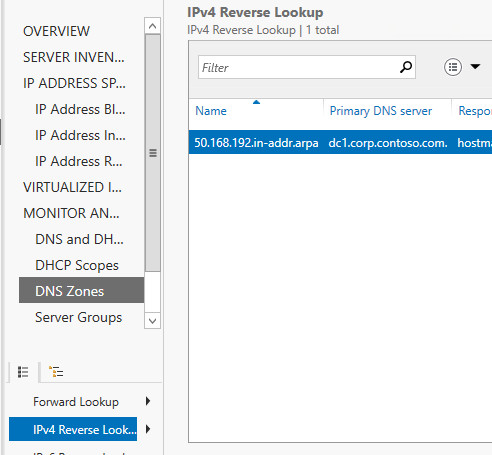
在顯示窗格中,以滑鼠右鍵點選要編輯的網域,然後點選編輯 DNS 網域。
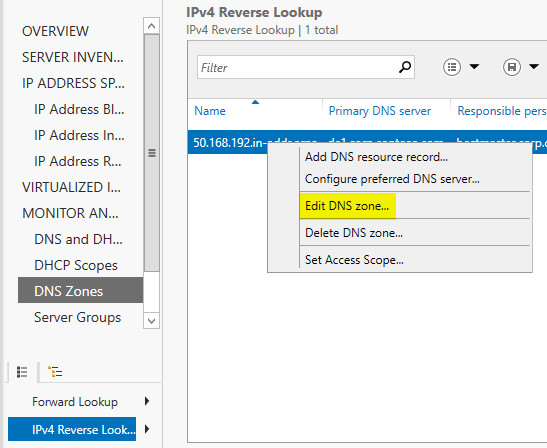
將開啟編輯 DNS 網域的對話框,並選擇常規頁面。 如果需要,請編輯常規網域屬性: DNS 伺服器, 網域類別和網域類型,然後點選套用或如果編輯完成,請點選 OK。
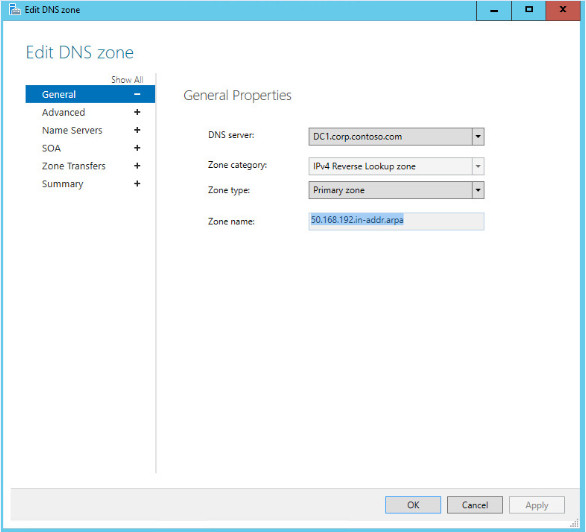
在編輯 DNS 網域對話框中點選進階。 將開啟進階網域屬性頁面。 如果需要,請編輯要變更的屬性,然後點選套用或如果編輯已完成,請點選 OK。
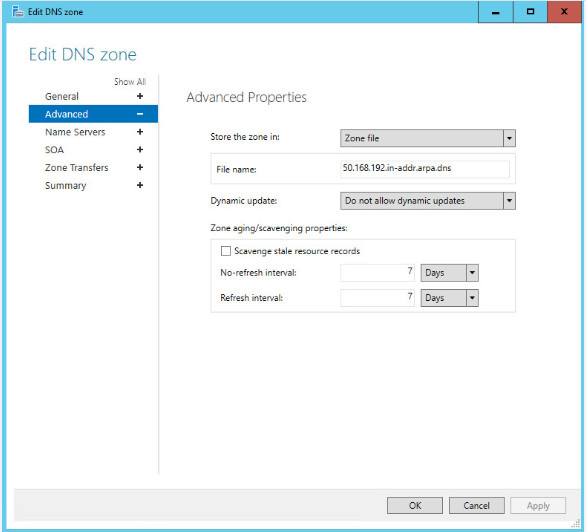
如果需要,請選擇其他網域屬性頁名稱(名稱伺服器、SOA、網域傳送),進行編輯,然後點選套用或點選 OK。 若要查閱所有網域編輯,請點選摘要然後點選 OK。